Attach dan Detach Layanan Neo Elastic Storage (NES) pada Ubuntu
0 people liked this article
A. Pendahuluan
NEO Elastic Storage (NES) adalah layanan disk/storage yang dapat menunjang kebutuhan data aplikasi Anda. NES dibuat untuk melayani pelanggan dalam memenuhi kebutuhan media storage yang sangat besar. Artikel ini akan membahas tutorial Attach dan Detach NES yang sudah dilanggan.
B. Instalasi & Konfigurasi
1. Attach Neo Elastic Storage
Layanan NES saat ini hanya dapat digunakan pada layanan Neo Metal, sehingga untuk melakukan attach layanan NES ini Anda harus memiliki layanan Neo Metal terlebih dahulu. Disini kami akan meberikan petunjuk untuk melakukan attach NES dengan menggunakan sistem operasi Linux Server (Ubuntu 18 / 20).
1. Untuk melakukan attach layanan Neo Elastic Storage (NES) dapat terlebih dahulu melakukan proses pemesanan melalui Portal Biznet Gio (https://portal.biznetgio.com) Anda bisa melihat panduan untuk tata cara pemesanan:
2. Install iSCSI initiator :
sudo apt install open-iscsi -y3. Buat iscsi static discovery data dengan perintah:
iscsiadm -m node -p <portal-ip-1> -T <target> -o new
iscsiadm -m node -p <portal-ip-2> -T <target> -o new
iscsiadm -m node -T <target> -o update -n node.startup -v automatic
iscsiadm -m node -T <target> -o update -n node.session.auth.username -v <username>
iscsiadm -m node -T <target> -o update -n node.session.auth.password -v <password>
*) IP ISCSI Portal dapat dilihat pada halaman https://portal.biznetgio.com
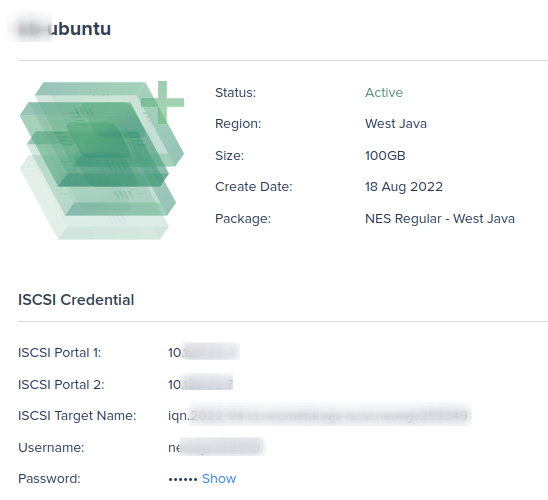
4. Setelah itu, silakan login ke target iscsi:
iscsiadm -m node -T <iscsitarget> --login
5. Periksa session iscsi :
iscsiadm -m session
6. Langkah berikutnya yaitu konfigurasi multipath I/O, aktifkan service multipathd terlebih dahulu dan tambahkan beberapa baris berikut pada file /etc/multipath.conf
vim /etc/multipath.conf
...
devices {
device {
vendor "LIO-ORG"
product "TCMU device"
hardware_handler "1 alua"
path_grouping_policy "failover"
path_selector "queue-length 0"
failback 60
path_checker tur
prio alua
prio_args exclusive_pref_bit
fast_io_fail_tmo 25
no_path_retry queue
}
}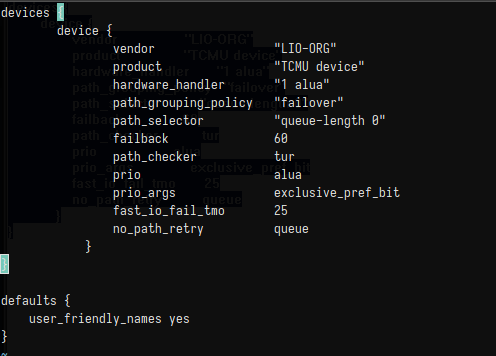
7. Reload service multipathd
systemctl reload multipathd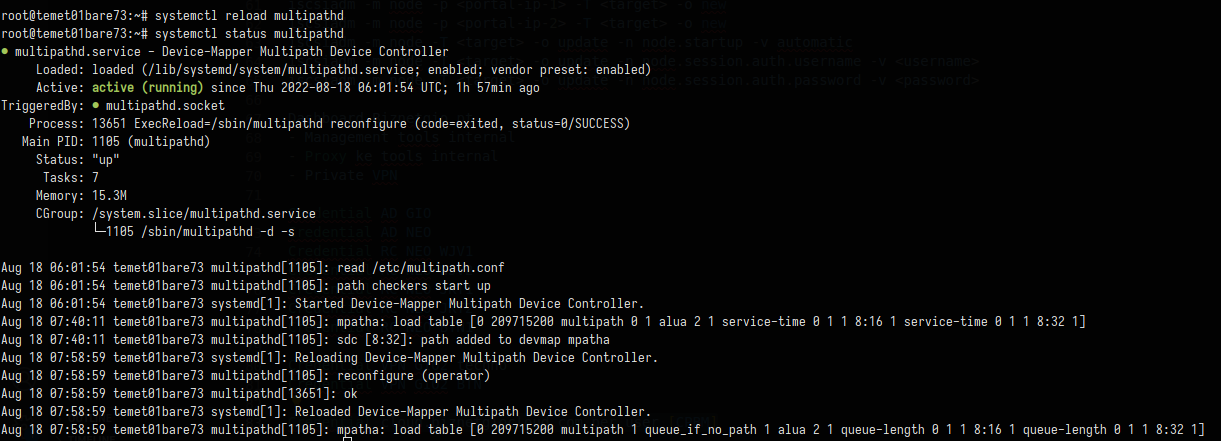
8. Periksa device multipath dengan lsblk :
lsblk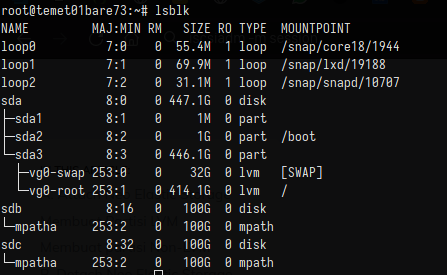
Saat ini kita sudah memiliki device multipath dengan nama mpath ( /dev/mapper/mpatha ). Kita bisa melakukan task apapun pada device tersebut seperti disk pada umumnya termasuk membuat partisi baru, membuat logical volume (LVM), membuat file sistem, mounting, dll.
/dev/mapper/mpatha adalah disk yg mempunyai redudansi dalam hal jalur komunikasi transportasi data pada NES, sehingga jika salah satu dari jalur disk mengalami kendala (/dev/sdb), maka akan secara otomatis berpindah ke jalur cadangan (/dev/sdc)
2. Membuat Partisi LVM
Disarankan untuk tidak menggabungkan LVM dengan partisi root. Hal ini disebabkan karena pada tahap awal proses booting, inisialisasi jaringan dan koneksi iSCSI belum aktif sepenuhnya. Akibatnya, volume yang berbasis iSCSI tidak dapat terbaca, sehingga dapat menyebabkan kegagalan boot atau sistem tidak dapat mengakses partisi root dengan benar.
1. Jalankan perintah fdisk -l untuk mengetahui tabel partisi pada suatu disk.
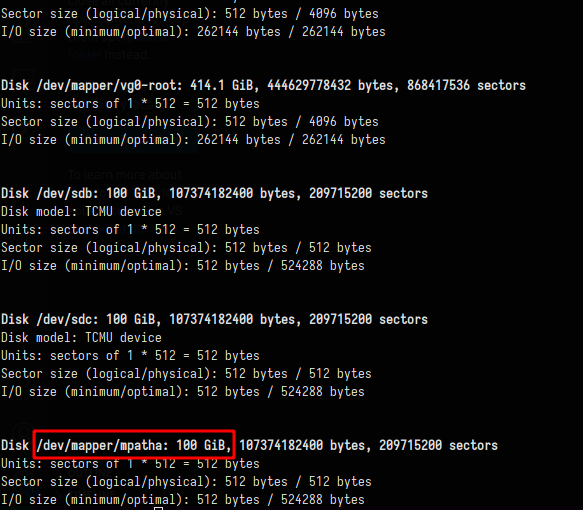
Pada gambar diatas disk yang akan kita buat LVM adalah tabel partisi /dev/mapper/mpatha
2. Anda bisa membuat physical volume (PV) pada /dev/mapper/mpatha dengan perintah :
pvcreate /dev/mapper/mpatha
pvs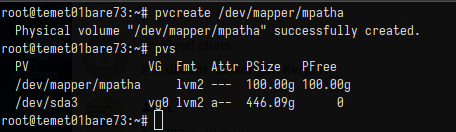
3. Setelah itu buat Volume Group (VG), beri nama VG yang sesuai dengan kebutuhan Anda misalnya “share”, contoh :
vgcreate share /dev/mapper/mpatha
vgdisplay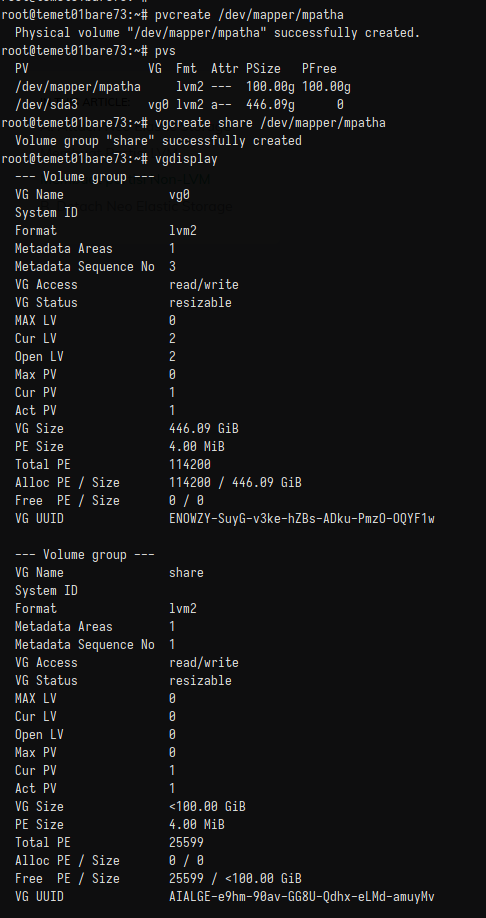
Apabila ingin melihat lebih detail Anda bisa melihat VG tersebut bisa dengan perintah :
vgdisplay share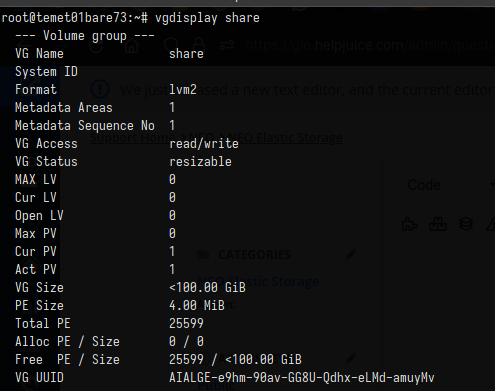
4. Kemudian Anda dapat membuat Logical Volume (LV) dari VG sebelumnya. Disini saya contohkan membuat dua LV yakni “wordpress” dan “joomla”, serta tentukan kapasitasnya sesuai dengan kebutuhan Anda. Contoh :
lvcreate --size 1G --name www_wordpress share
lvcreate --size 2G --name www_joomla share
lvscan
lvs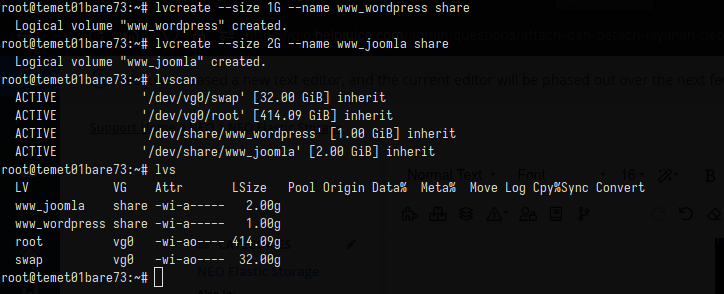
5. Sebelum Anda menggunakan LV tersebut, Anda harus format disknya terlebih dahulu. Contoh disini menggunakan file sistem ext4.
mkfs.ext4 /dev/mapper/share-www_wordpress
mkfs.ext4 /dev/mapper/share-www_joomla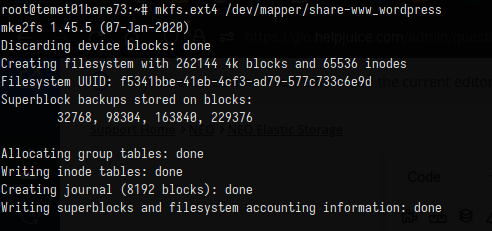
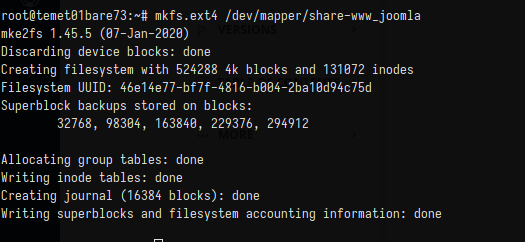
6. Saatnya sekarang Anda bisa mounting disk tersebut ke direktori Anda, disini saya akan contohkan mounting ke direktori /var/www, buat terlebih dahulu jika belum ada.
mkdir -pv /var/www/wordpress
mkdir -pv /var/www/joomla
mount /dev/mapper/share-www_wordpress /var/www/wordpress/
mount /dev/mapper/share-www_joomla /var/www/joomla/
df -Th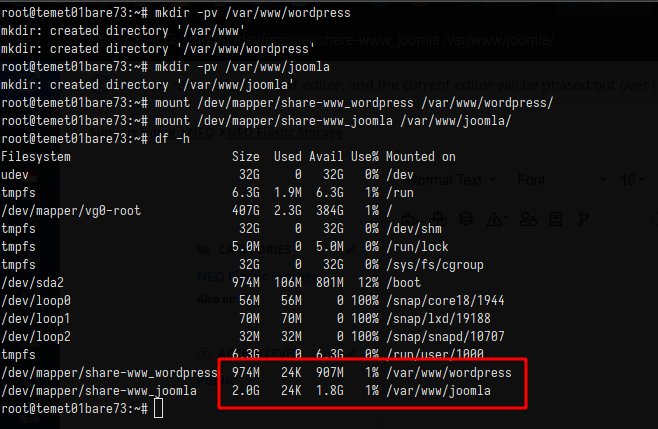
Persistent Mountpoint
Pada VM dengan sistem operasi Linux, apabila volume Anda ingin dapat dimount secara otomatis ketika VM mengalami booting, maka Anda harus menambahkan konfigurasi pada /etc/fstab. Jika tidak VM/Server yang Anda gunakan tidak bisa diakses.
Nah untuk menambahkannya, Anda harus mengetahui terlebih dahulu UUID yang digunakan pada masing-masing partisi disk. Anda bisa menggunakan perintah “blkid” (tanpa tanda petik) seperti berikut ini :
blkid

Untuk UUID partisi disk yang ingin ditambahkan disini adalah /dev/mapper/share-www_wordpress dan /dev/mapper/share-www_joomla.
Selain itu yang perlu diketahui adalah secara default, file /etc/fstab diproses sebelum inisiator dimulai. Anda dapat melakukan konfigurasi proses mount untuk memulai sebelum volume di-mount dengan menentukan opsi _netdev pada setiap baris file /etc/fstab.
Kenapa perlu ditambahkan opsi _netdev ? Agar iscsi di mount setelah network di linux nya Up, jika tiidak di set _netdev pada saat mount di /etc/fstab, maka proses boot nya akan memakan waktu lama, karena iscsi service hidup terlebih dahulu sebelum network service up.
Selain itu, jika Anda menggunakan volume yang berisa custom image, Anda harus menambahkan opsi nofail, karena jika tidak instance/vm Anda gagal akses.
Selanjutnya buka file /etc/fstab dengan teks editor favorit Anda dan tambahkan contoh baris berikut ini :
vi /etc/fstab
...
UUID=bab4b7e0-fa03-4e65-8de4-676e6a9b648d /var/www/wordpress ext4 defaults,_netdev,nofail 0 2
UUID=c7ede8f3-bfbd-4ac6-9dc4-2c988366b9be /var/www/joomla ext4 defaults,_netdev,nofail 0 2
Extend Partisi LVM
Jika Anda ada kebutuhan untuk resize LV bisa menggunakan perintah berikut :
lvextend --size +500M --resizefs /dev/mapper/share-www_wordpress
--Before
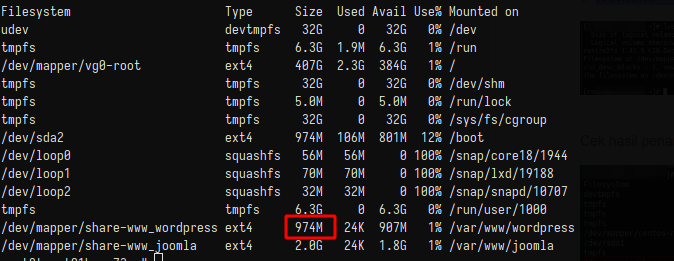
--After
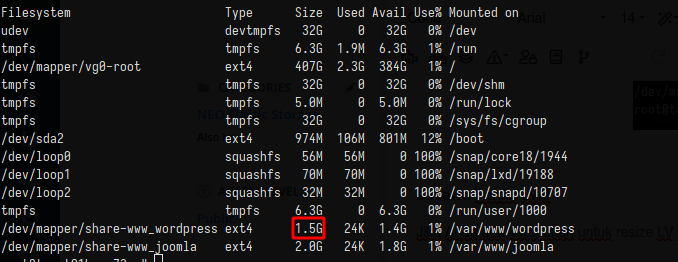
3. Membuat partisi Non-LVM
Sedangkan jika Anda ingin membuat disk dengan format non-LVM, Anda bisa membuat partisi terlebih dahulu dari tabel disk /dev/mapper/mpatha. Disini saya menggunakan tool “parted”. Untuk cara membuatnya cukup sederhana bisa mengikut langkah-langkah berikut ini :
1. Jalankan perintah berikut untuk memulai konfigurasi partisi layanan NES, dalam hal ini akan dicontohkan pembuatan primary partition dengan file system ext4 dan kapasitas storage 500MB.
parted /dev/mapper/mpatha
...
GNU Parted 3.3
Using /dev/mapper/mpatha
Welcome to GNU Parted! Type 'help' to view a list of commands.
(parted) mkpart primary
File system type? [ext2]? ext4
Start? 0
End? 500MB
Warning: The resulting partition is not properly aligned for best performance: 1s % 2048s != 0s
Ignore/Cancel? I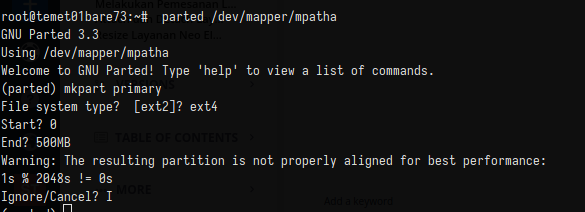
Jika sudah selesai, jalankan perintah print untuk memeriksa partisi yang sudah dibuat sebelumnya. Jalankan quit untuk keluar console.
print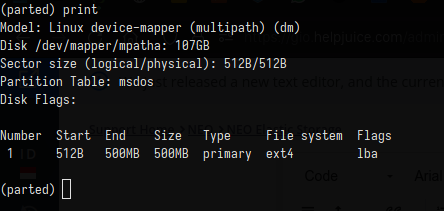
2. Selanjutnya verifikasi dengan menjalankan perintah “lsblk” (tanpa tanda petik), maka akan muncul partisi baru (mpatha1) seperti berikut :
lsblk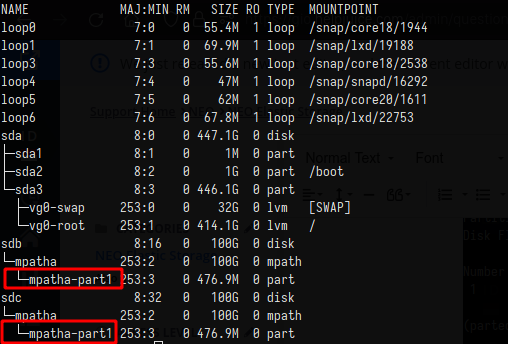
3. Format partisi disk mpatha1 yang baru dibuat
mkfs.ext4 /dev/mapper/mpatha-part1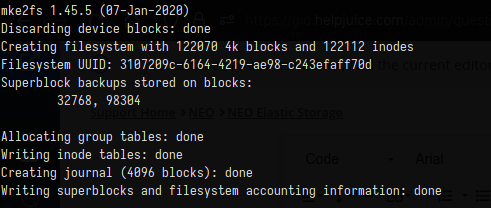
4. Mount ke direktori yang Anda inginkan, contoh :
mount /dev/mapper/mpatha-part1 /mnt
df -Th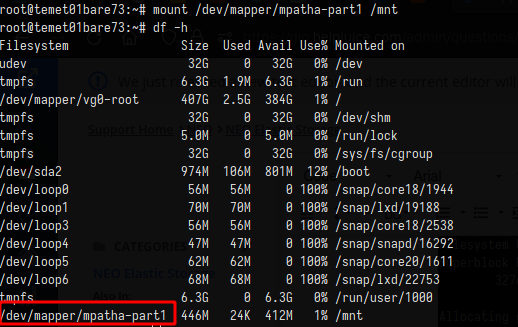
Persistent Mountpoint
Pada VM dengan sistem operasi Linux, apabila volume Anda ingin dapat dimount secara otomatis ketika VM mengalami booting, maka Anda harus menambahkan konfigurasi pada /etc/fstab. Jika tidak VM/Server yang Anda gunakan tidak bisa diakses.
Nah untuk menambahkannya, Anda harus mengetahui terlebih dahulu UUID yang digunakan pada masing-masing partisi disk. Anda bisa menggunakan perintah “blkid” (tanpa tanda petik) seperti berikut ini :
blkid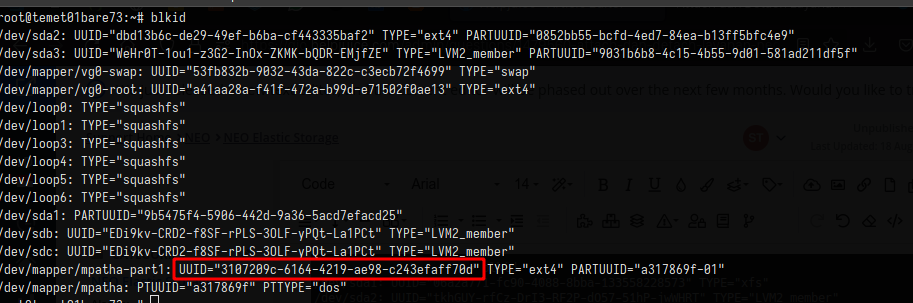
Untuk UUID partisi disk yang ingin ditambahkan disini adalah /dev/mapper/mpatha-part1
Selain itu yang perlu diketahui adalah secara default, file /etc/fstab diproses sebelum inisiator dimulai. Anda dapat melakukan konfigurasi proses mount untuk memulai sebelum volume di-mount dengan menentukan opsi _netdev pada setiap baris file /etc/fstab.
Kenapa perlu ditambahkan opsi _netdev ? Agar iscsi di mount setelah network di linux nya Up, jika tiidak di set _netdev pada saat mount di /etc/fstab, maka proses boot nya akan memakan waktu lama, karena iscsi service hidup terlebih dahulu sebelum network service up.
Selain itu, jika Anda menggunakan volume yang berisa custom image, Anda harus menambahkan opsi nofail, karena jika tidak instance/vm Anda gagal akses.
Selanjutnya buka file /etc/fstab dengan teks editor favorit Anda dan tambahkan contoh baris berikut ini :
vi /etc/fstab
...
UUID=3107209c-6164-4219-ae98-c243efaff70d /mnt ext4 defaults,_netdev,nofail 0 2
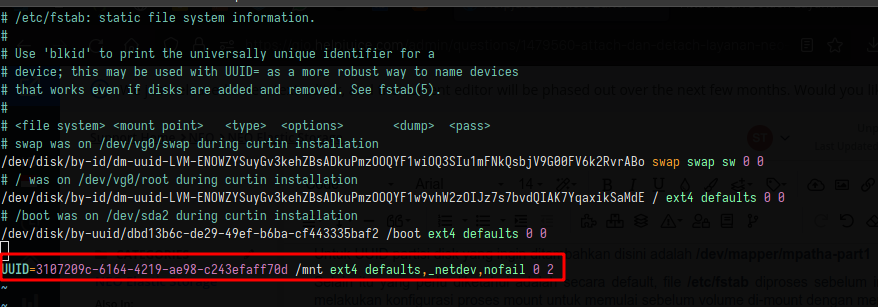
4. Detach Neo Elastic Storage
Untuk melakukan detach layanan NES bisa menggunakan penjelasan berikut ini :
1. Lakukan umount file sistem iscsi terlebih dahulu. Misalnya Anda melakukan mounting di /mnt atau bisa disesuaikan dengan kebutuhan Anda melakukan mounting disk. Saat ini kami contohkan untuk yang unmount jika disk dilakukan mounting di /mnt/:
umount /mnt
df -h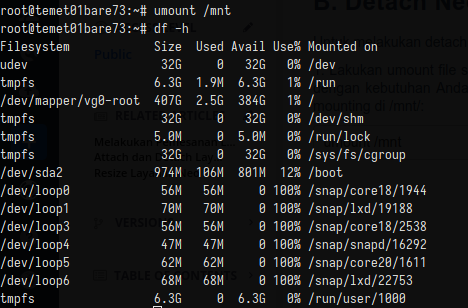
2. Logout dari target iscsi :
iscsiadm -m node -T <target> --logout
3. Periksa sesi dan perangkat iscsi :
iscsiadm -m session 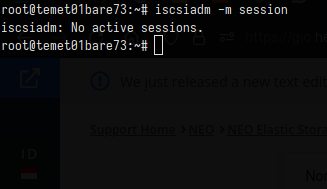
4. Untuk menghapus konfigurasi iscsi bisa menggunakan perintah :
iscsiadm -m node -T <target> -o delete
C. Penutup
Dengan mengikuti panduan di atas, Anda dapat melakukan proses attach dan detach layanan NEO Elastic Storage (NES) pada layanan NEO Metal berbasis Ubuntu 18/20 dengan mudah dan aman. Panduan ini mencakup seluruh proses mulai dari instalasi dan konfigurasi iSCSI, pengaturan multipath untuk memastikan redundansi jalur komunikasi, pembuatan partisi baik berbasis LVM maupun non-LVM, hingga pengaturan persistent mountpoint agar layanan tetap dapat diakses setelah proses reboot.
Semoga artikel ini dapat membantu Anda. Temukan bantuan lainnya melalui Knowledge Base Biznet Gio. Jika Anda masih memiliki kendala silakan hubungi Support Biznet GIO melalui email support@biznetgio.com atau live chat maupun WA ke website www.biznetgio.com dan bisa juga melalui telepon ke nomor (021) 5714567.
Popular Articles
-
Cara Install & Konfigurasi Monitoring Cacti Serta Mengetahui Fungsi Fitur Pada Cacti
10 people say this guide was helpful
-
Cara Mengaktifkan Telnet pada Windows 7, 8 dan 10
4 people say this guide was helpful
-
Install dan Konfigurasi Samba Server pada Ubuntu
3 people say this guide was helpful
-
Jenis-Jenis Software Virtualisasi untuk Membuat Virtual Machine
6 people say this guide was helpful